Visual Studio Code – это одна из самых популярных интегрированных сред разработки, которую используют миллионы разработчиков по всему миру. Это мощный редактор кода, предоставляющий огромное количество возможностей для удобной и продуктивной работы. В этой статье мы рассмотрим несколько советов и хитростей, которые помогут вам эффективно использовать Visual Studio Code и повысить вашу производительность.
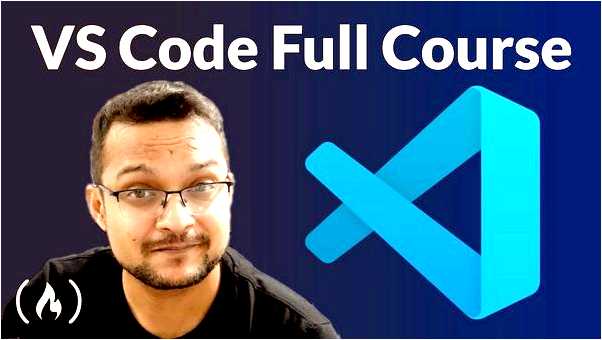
Первая и, безусловно, одна из самых важных рекомендаций для использования Visual Studio Code – это изучить горячие клавиши. Стандартные комбинации клавиш для выполнения определенных действий могут значительно сэкономить ваше время и ускорить процесс разработки. Например, сочетание клавиш Ctrl + F открывает поиск по коду, а Ctrl + D выделяет следующее вхождение текущего выделения. Поэтому не поленитесь посмотреть список горячих клавиш и изучить их наизусть – это будет стоящая инвестиция.
Одной из главных сильных сторон Visual Studio Code является его расширяемость. Вы можете добавить различные плагины и расширения, которые значительно улучшат ваш опыт разработки. Например, вы можете установить плагин для поддержки других языков программирования, автоматического форматирования кода, интеграции с системами контроля версий и многое другое. Найти и установить плагины можно в разделе расширений в главном меню редактора, просто введите нужное расширение в поисковую строку, чтобы найти то, что вам нужно. Ознакомьтесь с некоторыми из самых популярных расширений и выберите те, которые будут наиболее полезны для вашей работы.
Кроме расширений, в Visual Studio Code есть и другие большие возможности. Например, вы можете использовать встроенные терминалы, чтобы выполнять команды и запускать приложения, не покидая редактор. Просто нажмите Ctrl + `, чтобы открыть терминал и начать вводить команды. Кроме того, вы можете использовать встроенные сниппеты, чтобы быстро вставлять часто используемый код. Просто начните вводить название сниппета, и Visual Studio Code предложит вам его использовать. Это очень удобно, особенно когда вам нужно часто использовать один и тот же код для разработки различных приложений.
- Установка и настройка Visual Studio Code
- Преимущества и возможности программы
- Работа с расширениями и дополнительными инструментами
- Вопрос-ответ:
- Что такое Visual Studio Code?
- Какие операционные системы поддерживают Visual Studio Code?
- Как установить Visual Studio Code?
- Как использовать расширения в Visual Studio Code?
Установка и настройка Visual Studio Code
Чтобы установить VS Code, следуйте простым инструкциям:
- Перейдите на официальный сайт Visual Studio Code (https://code.visualstudio.com).
- Нажмите на кнопку «Скачать», чтобы загрузить установочный файл для вашей операционной системы (Windows, macOS или Linux).
- Запустите установочный файл и следуйте инструкциям мастера установки.
После установки Visual Studio Code вы можете настроить его с помощью различных расширений и настроек. Вот некоторые полезные советы:
- Используйте панель «Extensions» (Расширения), чтобы установить необходимые расширения для вашего проекта. Некоторые популярные расширения включают «Python», «JavaScript», «HTML CSS Support» и другие.
- Настройте свои собственные горячие клавиши и раскладку с помощью вкладки «Preferences» (Настройки). Вы можете выбрать предустановленную раскладку или создать свою собственную.
- Воспользуйтесь интегрированными инструментами отладки для отслеживания и исправления ошибок в вашем коде.
- Используйте встроенный терминал, чтобы выполнять команды и сценарии прямо внутри Visual Studio Code.
С помощью этих советов и хитростей вы сможете максимально эффективно использовать Visual Studio Code при разработке своих проектов.
Преимущества и возможности программы
| 1. | Легкая установка и настройка |
| 2. | Мультиплатформенность — поддержка операционных систем Windows, macOS и Linux |
| 3. | Большое количество расширений и плагинов для более удобного и эффективного программирования |
| 4. | Встроенная система контроля версий Git, позволяющая легко отслеживать и синхронизировать изменения в коде |
| 5. | Интегрированная отладка, что позволяет быстро находить и исправлять ошибки |
| 6. | Мощный и гибкий редактор кода с подсветкой синтаксиса, автозавершением и другими полезными функциями |
| 7. | Расширяемость с помощью собственной системы расширений и тем |
| 8. | Быстрая работа и отзывчивость, благодаря оптимизации и оптимальному использованию ресурсов компьютера |
| 9. | Интеграция с популярными инструментами и сервисами разработки, такими как Docker, Azure и другими |
Visual Studio Code предлагает разработчикам удобство и функциональность, которые помогают повысить производительность и качество программного кода. Благодаря своим преимуществам и возможностям, эта программа является одним из наиболее популярных выборов для разработчиков по всему миру.
Работа с расширениями и дополнительными инструментами
Visual Studio Code предоставляет возможность устанавливать расширения и дополнительные инструменты, которые могут значительно улучшить процесс разработки. Расширения добавляют новые функциональные возможности к редактору, а дополнительные инструменты предоставляют дополнительные инструменты для работы с кодом.
Установка расширений осуществляется через встроенную в Visual Studio Code панель Marketplace. Для этого нужно нажать на значок с квадратиками в левой боковой панели и ввести название нужного расширения. Далее следует выбрать расширение из списка и нажать кнопку «Установить». После установки расширение будет доступно в редакторе.
Помимо расширений, Visual Studio Code также поддерживает дополнительные инструменты, которые можно использовать для работы с кодом. Например, инструменты для форматирования кода, отладки, автодополнения и т.д. Установка дополнительных инструментов происходит аналогичным образом — через панель Marketplace.
Для управления расширениями и дополнительными инструментами в Visual Studio Code есть панель «Extensions» (расширения). В этой панели можно устанавливать, обновлять и удалять расширения. Также можно настроить автоматическое обновление расширений и отключить ненужные инструменты.
Работа с расширениями и дополнительными инструментами поможет значительно повысить эффективность разработки в Visual Studio Code. Выбирайте и устанавливайте те инструменты, которые подходят вам и помогут в вашей работе.
Вопрос-ответ:
Что такое Visual Studio Code?
Visual Studio Code (VS Code) — это бесплатный исходно распространяемый текстовый редактор с открытым исходным кодом, разработанный компанией Microsoft. Он обладает множеством функций и инструментов, которые помогают разработчикам увеличить производительность и эффективность при работе с кодом.
Какие операционные системы поддерживают Visual Studio Code?
Visual Studio Code поддерживается на операционных системах Windows, macOS и Linux.
Как установить Visual Studio Code?
Для установки Visual Studio Code необходимо скачать установщик с официального сайта продукта и запустить его на компьютере. Затем следуйте инструкциям мастера установки. После завершения установки, можно запустить VS Code и начать использовать его для разработки.
Как использовать расширения в Visual Studio Code?
Расширения в Visual Studio Code — это инструменты, которые добавляют дополнительные функции и возможности. Для установки расширения необходимо открыть панель расширений в VS Code, найти нужное расширение с помощью поиска и нажать кнопку «Установить». После установки расширение начнет работать и добавит новые функции в редактор.







